
אם אתם מחפשים להזיז עמודה או שורה למיקום אחר בגיליון האלקטרוני שלך, יש לך אפשרויות רבות לעשות זאת ב- Microsoft Excel. אנחנו נראה לך מה האופציות האלה הן.
כדי להשתמש בכל אחת מתחת שיטות, הראשונה, לפתוח את הגיליון האלקטרוני עם Microsoft Excel במחשב Windows או Mac שלך.
איך להזיז עמודה באקסל
להזיז עמודה בגיליון אלקטרוני של Excel, השתמש באחת גרור ושחרר או השיטה לגזור ולהדביק.
קָשׁוּר: איך אתה לחקות גרור ושחרר מבלי להחזיק את לחצן העכבר לחוץ?
הזז עמודה עם גרור ושחרר
בעזרת שיטה גרירה ושחרור של Excel, אתה יכול להזיז עמודות שלך סביב פשוט על ידי גרירה ושחרור.
כדי להשתמש בשיטה זו, ראשון, למצוא את העמודה שברצונך להעביר בגיליון האלקטרוני שלך. בראש הטור הזה, לחץ על אות העמודה כך הטור כולו נבחר.
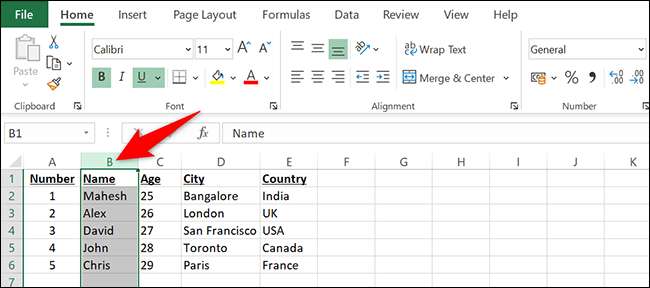
השתמש בעכבר או במשטח עקיב כדי להביא את הסמן אל הגבול של הטור. זה הופך את הסמן לסמל ארבעה-חץ.
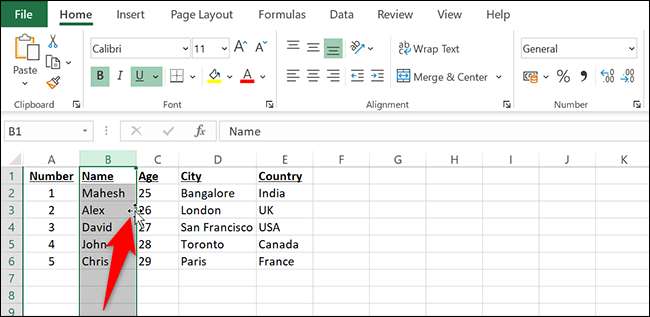
בעוד הסמן הוא ארבעה סמל חץ, לחץ לחיצה ארוכה על מקש Shift במקלדת. ואז לגרור את הטור למיקומו החדש בגיליון האלקטרוני שלך. Excel תציב הטור שלך בצד שמאל של הטור שבו אתה להפיל אותו.
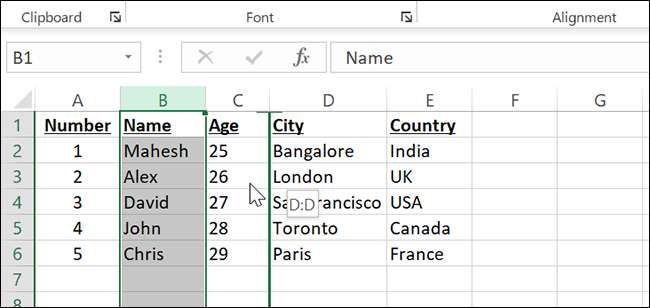
וזה" זה. העמודה שבחרה זמין כעת במיקומו החדש.
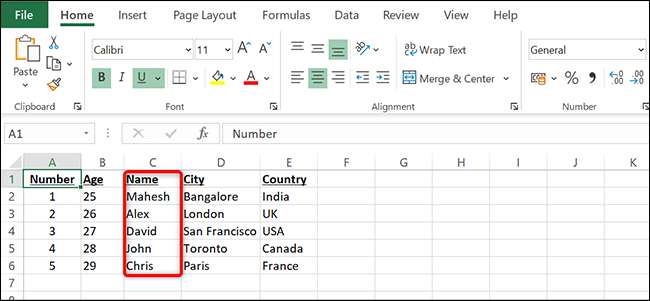
הזז עמודה עם גזור והדבק
דרך נוספת להזיז עמודה בגיליון האלקטרוני שלך היא על ידי חיתוך והדבקה של הטור.
כדי להשתמש בשיטה זו, למצוא את העמודה שברצונך להעביר בגיליון האלקטרוני שלך. לחץ לחיצה ימנית על המכתב שבראש הטור הזה ובחר "Cut" מהתפריט.
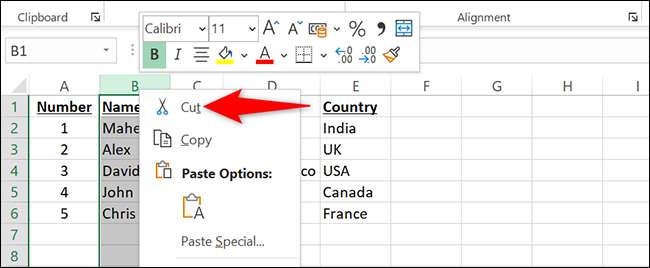
אתה תראה קו מקווקו אנימציה סביב העמודה שבחרה. זו מאשרת את הטור שלך הוא לחתוך בהצלחה.
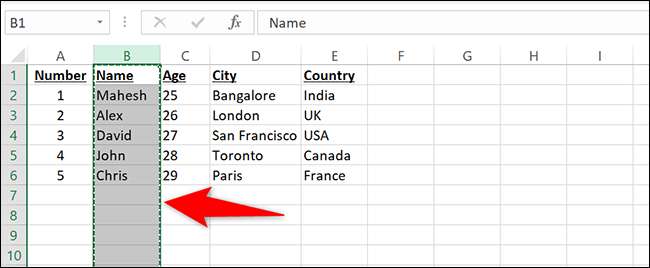
מצא את הטור שבו אתה רוצה למקם עמודה שבחרה. Excel תציב טור לחתוך שלך בצד שמאל של הטור החדש הזה. לחץ לחיצה ימנית על מכתב של הטור החדש ובחר "הכנס Cut תאים" מהתפריט.
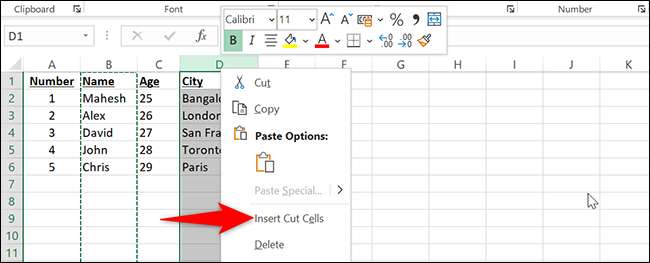
הטור המקורי שלך יופיע בצד השמאלי של העמודה הנבחרת.
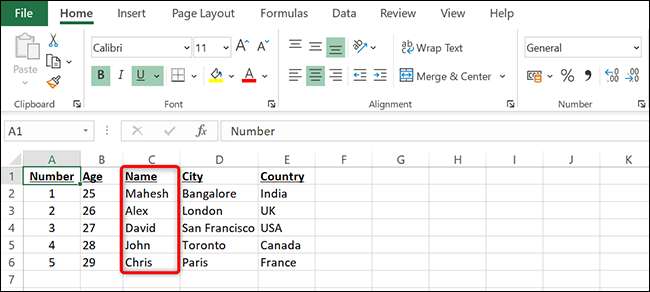
וככה אתם מסתובבים עמודות בגיליונות האלקטרוניים Excel שלך!
אם יש לך נתונים בעמודה אחת שאתה רוצה להיות פיצול לתוך עמודות מרובות , תיקון זה קל!
קָשׁוּר: איך להכין טור אחד ארוך לתוך עמודות מרובות ב- Excel
איך להזיז שורה באקסל
כמו עם עמודות, יש לך כמה דרכים להעביר שורות בגיליונות האלקטרוניים שלך. השתמש באחת גרור ושחרר או לגזור ולהדביק לנוע שורות שבחרו.
להעביר שורה עם גרור ושחרר
להזיז שורה במהירות למיקום חדש, להשתמש בשיטה גרור ושחרר זה.
ראשית, מצא את השורה לנוע הגיליון האלקטרוני. לאחר מכן לחץ על המספר של שורת השמאל הקיצוני של הגיליון האלקטרוני.
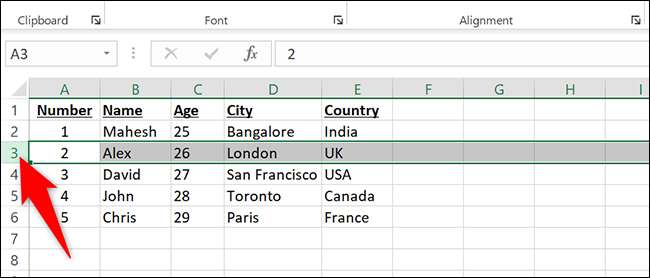
הסמן רחף מעל לגבולות של השורה הנבחרת, ואת הסמן יהפוך לסמל ארבע-חץ.
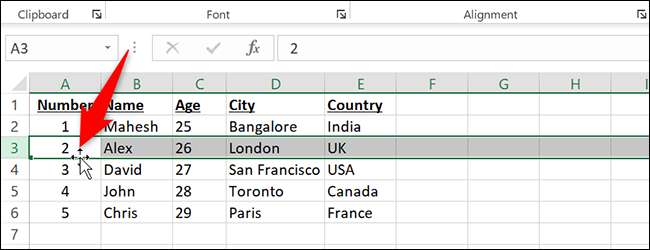
בעוד סמן עדיין ארבעה סמל חץ, לחץ לחיצה ארוכה על מקש Shift במקלדת. ואז לגרור את השורה למיקומו החדש.
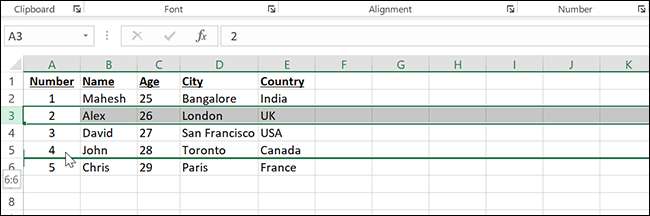
בשורה שלך ממוקמת כעת במיקומו החדש.
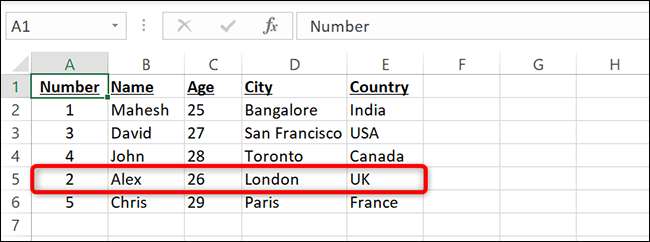
להזיז שורה עם לחתוך ולהדביק
אם אתה לא מעדיף גרור ושחרר, השתמש בשיטה לחתוך והדבק כדי להזיז את השורות שלך.
ראשית, בגיליון האלקטרוני שלך, למצוא את השורה כדי לזוז. לאחר מכן לחץ לחיצה ימנית על מספר שורה זו ובחר "גזור" מהתפריט.
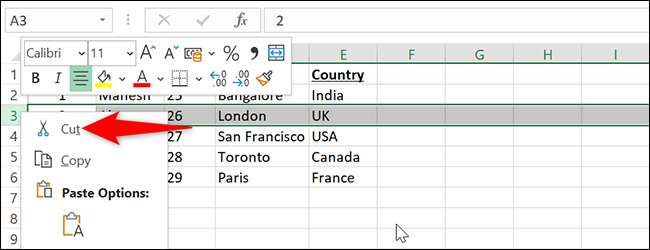
עכשיו למצוא את השורה שמעליה אתה רוצה למקם את שורה לחתוך שלך. לחץ לחיצה ימנית על מספר שורה חדשה זו ובחר "הכנס תאים לחתוך" מהתפריט.
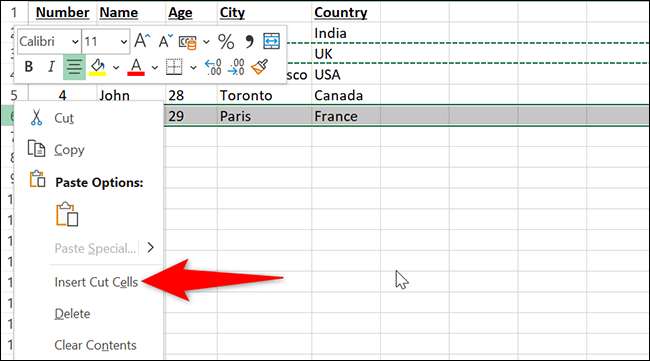
השורה שלך נמצאת כעת במיקום החדש שלה.
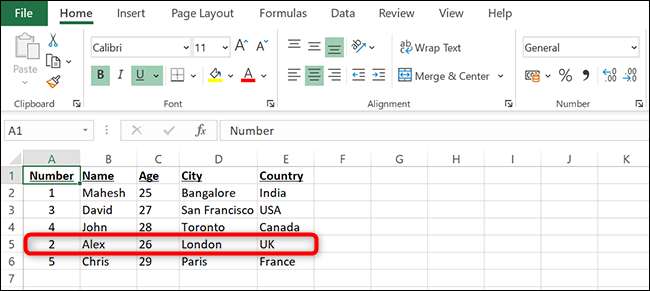
ואתה מוכן.
יש זמנים שבהם אתה רוצה להעביר את הנתונים שלך סביב הגיליונות האלקטרוניים שלך. עם אפשרויות מהירה של Excel וקל, אתה יכול במהירות לסדר מחדש נתונים בגיליונות אלקטרוניים שונים שלך. שימושי מאוד!
ואם אי פעם צריך להפוך שורה לתוך טור , Excel עושה את זה באותה מידה קל לעשות את זה.
קָשׁוּר: כיצד להמיר שורה לעמודה ב- Excel בדרך הקלה







